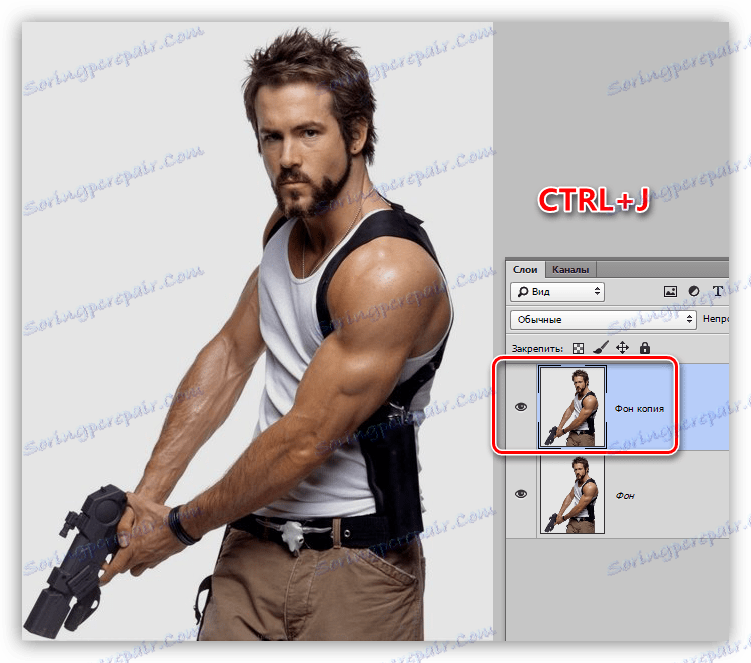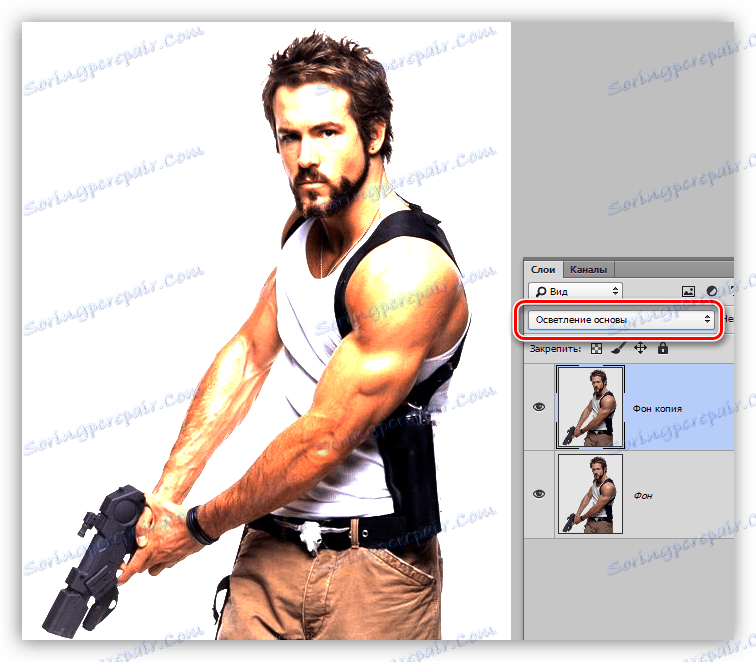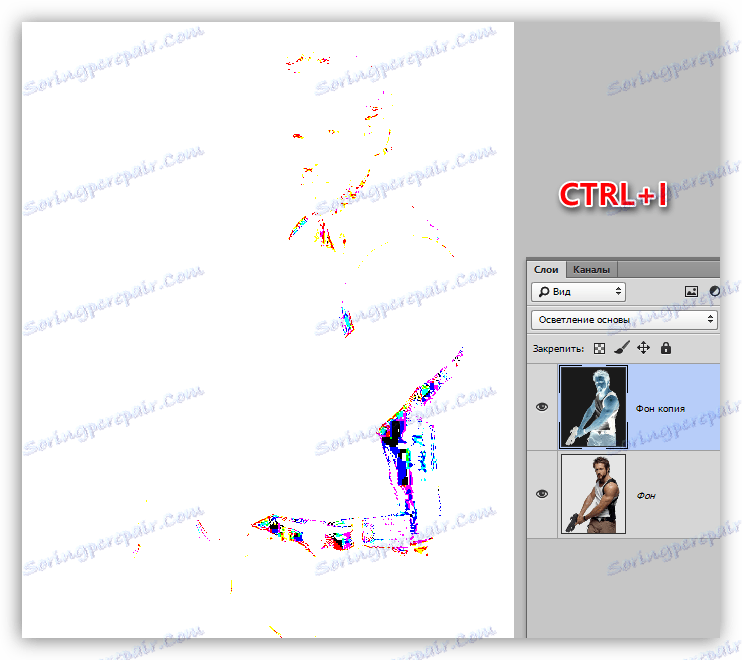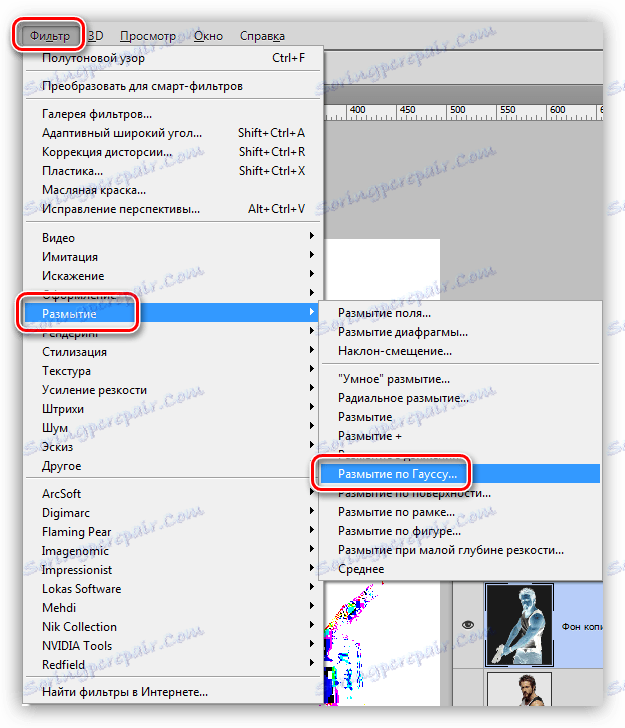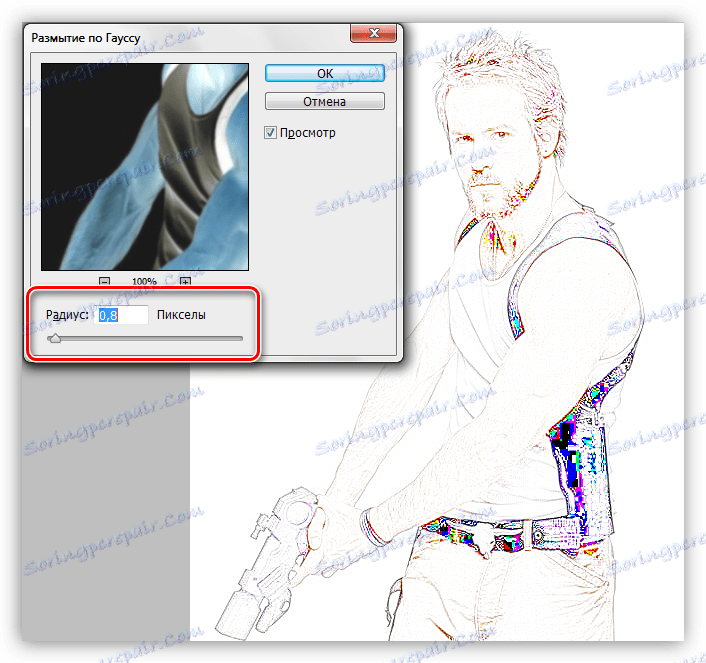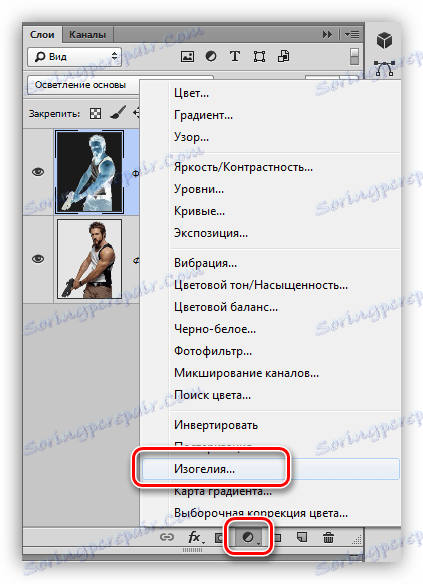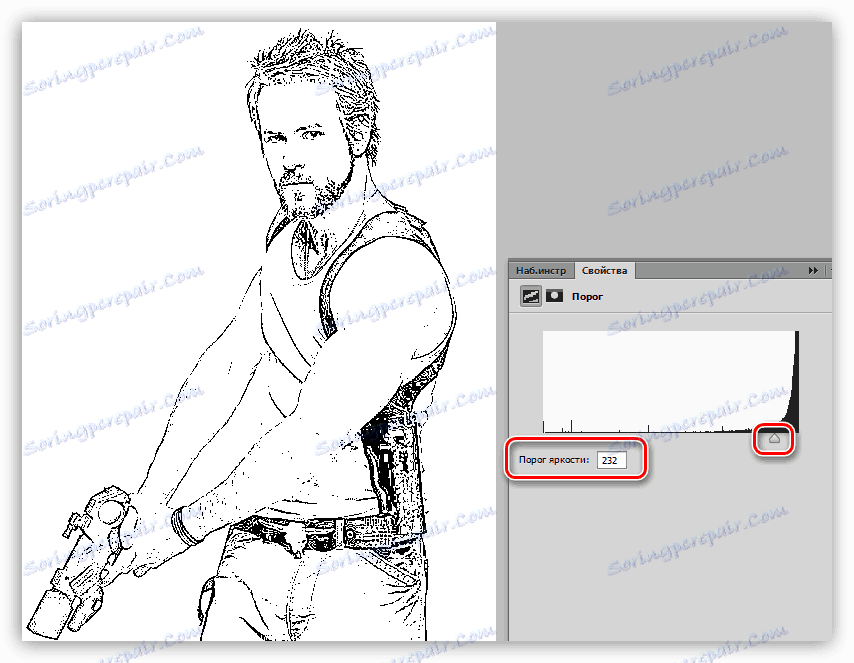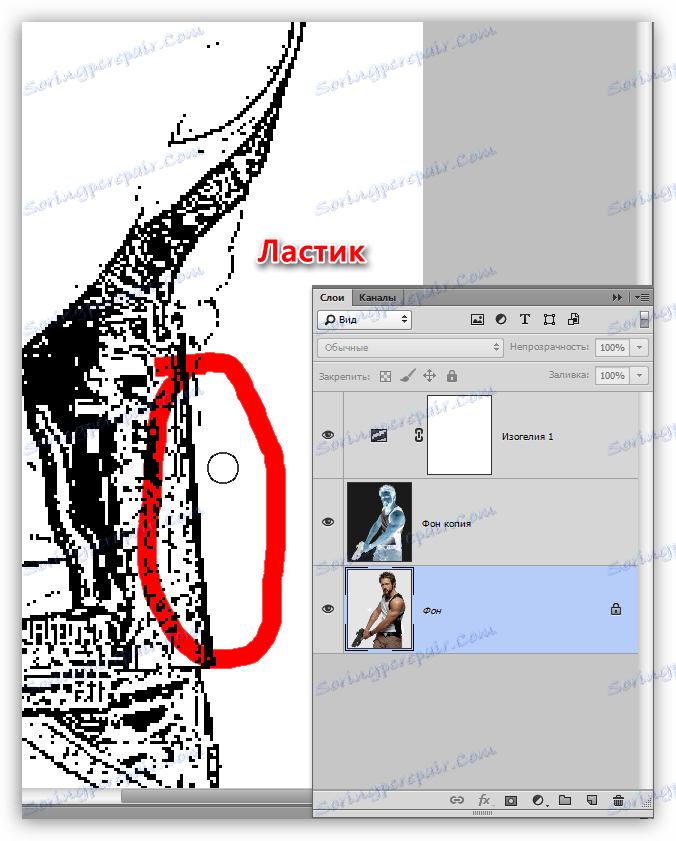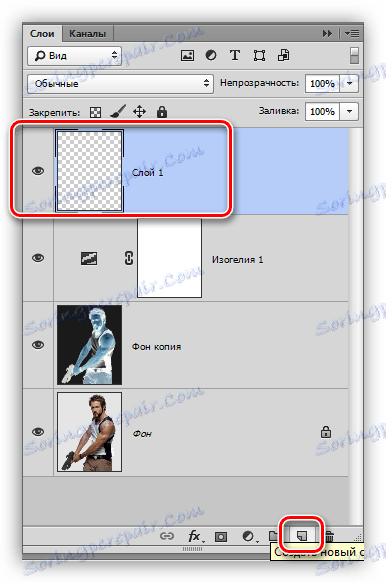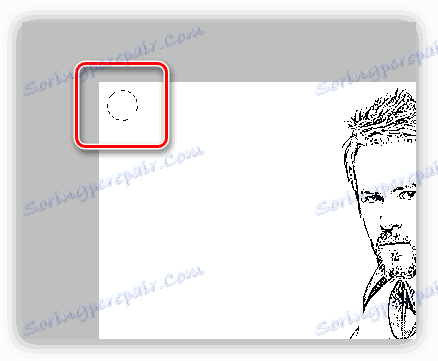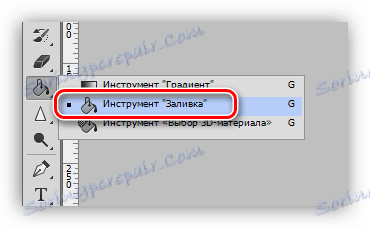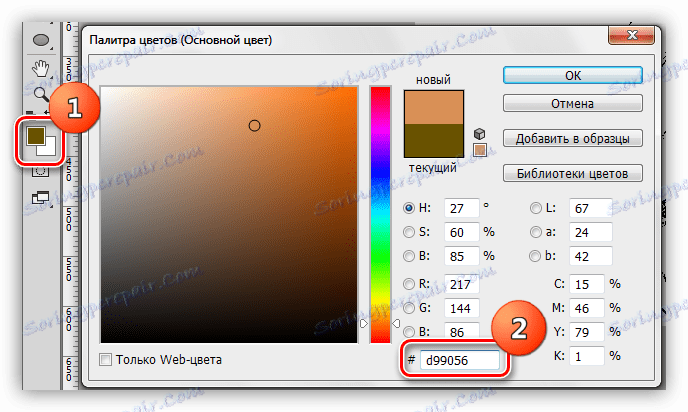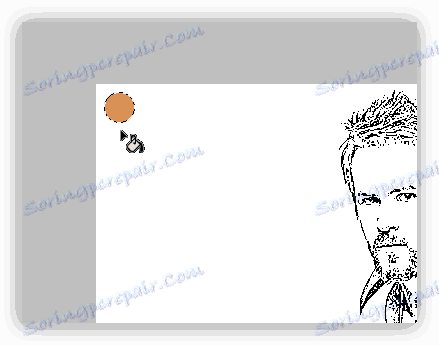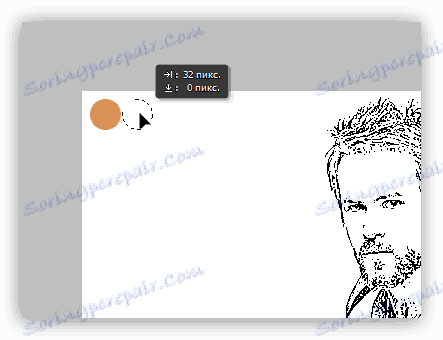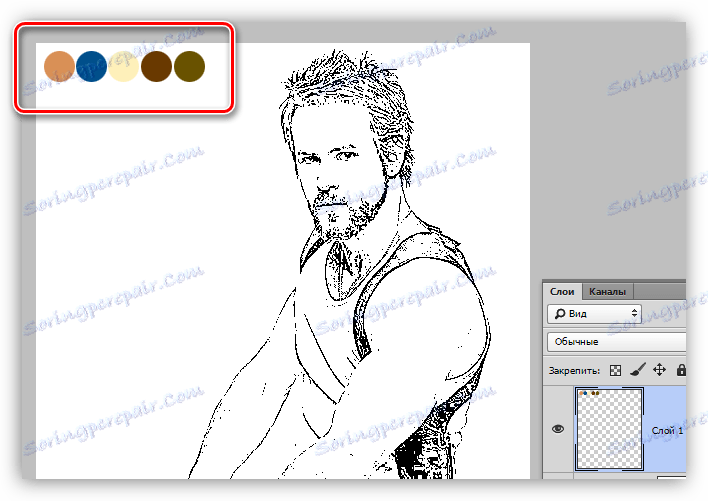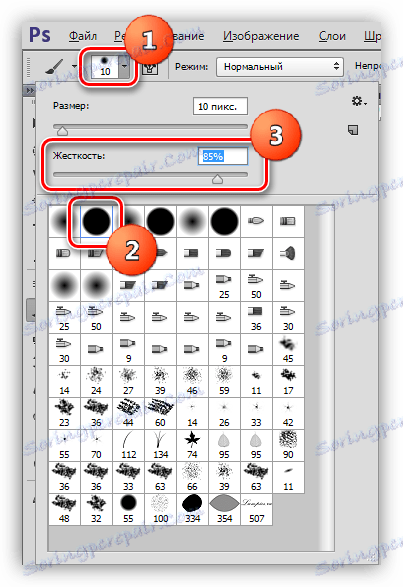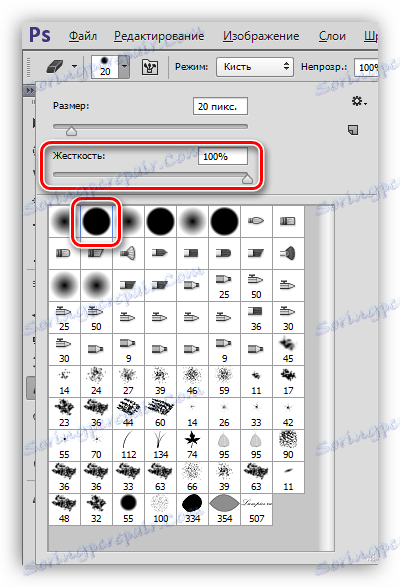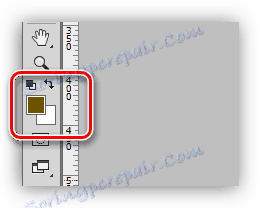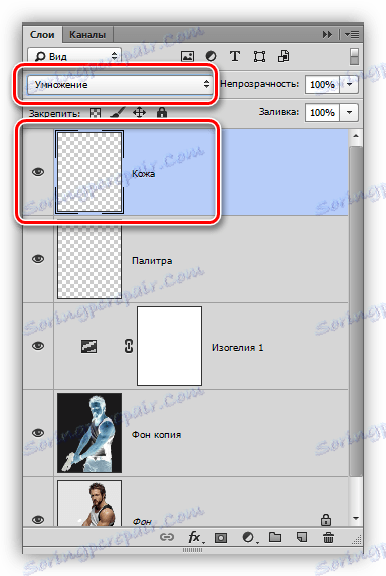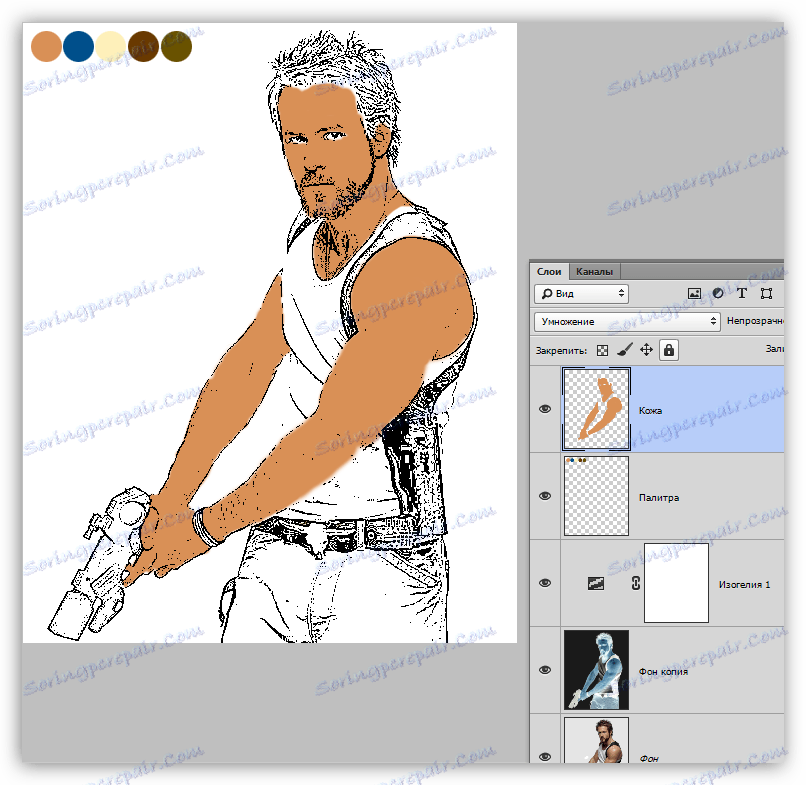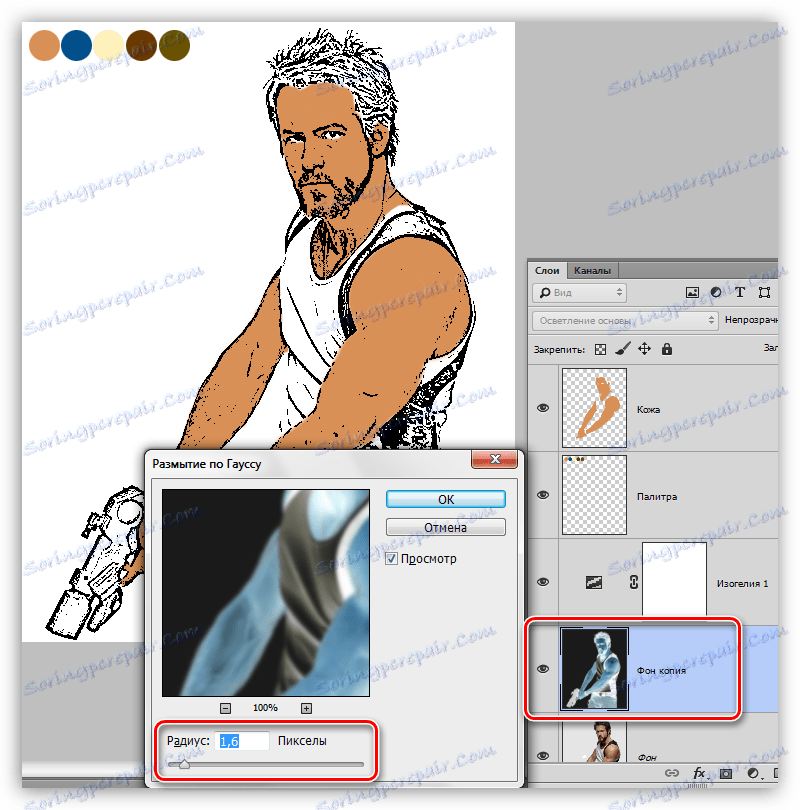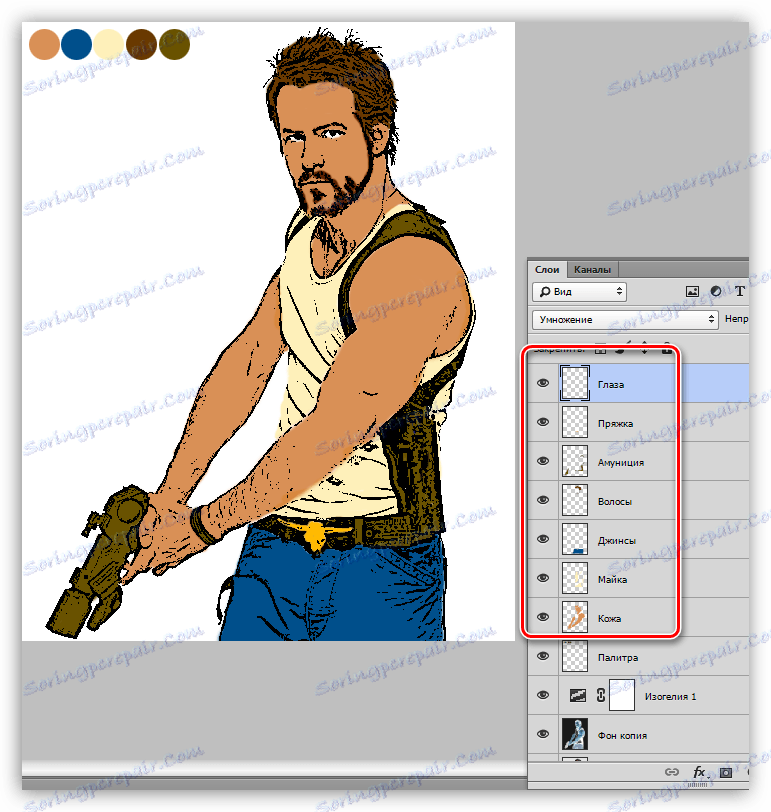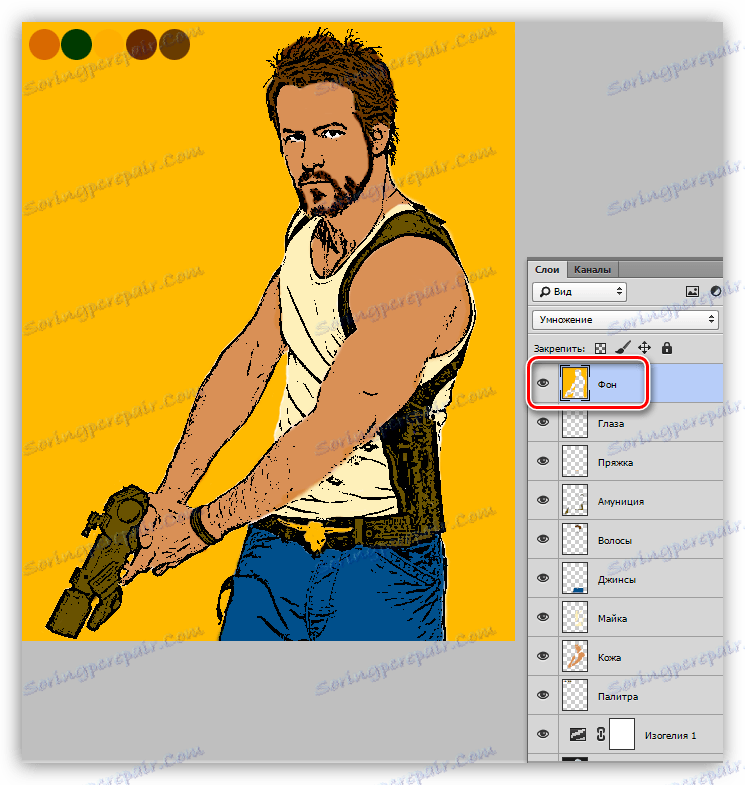ایجاد یک کمیک از عکس ها در فتوشاپ
کمیک همیشه یک سبک بسیار محبوب است. آنها برای آنها فیلم می سازند، بازی ها را بر اساس آنها ایجاد می کنند. بسیاری دوست دارند یاد بگیرند که چگونه کمیک بسازند، اما نه همه. نه همه، به جز اساتید فتوشاپ. این ویرایشگر به شما اجازه می دهد تصاویر تقریبا هر ژانر را بدون توانایی کشیدن ایجاد کنید.
در این آموزش، ما یک عکس منظم را به یک کمیک با استفاده از فیلترهای فتوشاپ تبدیل می کنیم. ما باید کمی با یک قلم مو و یک پاک کن کار کنیم، اما در این مورد در این مورد دشوار نیست.
ایجاد کتاب طنز
کار ما به دو مرحله عمده تقسیم می شود: آماده سازی و طراحی مستقیم. علاوه بر این، امروز خواهید آموخت که چگونه به درستی از فرصت هایی که برنامه برای ما فراهم می کند استفاده کنید.
آمادگی
اولین گام در آماده سازی برای ایجاد یک کتاب کمیک این است که تصویر درست را پیدا کنید. دشوار است قبل از تعیین اینکه کدام تصویر برای این ایده ای مناسب است. تنها مشاوره ای که می توان در این مورد داد، این است که عکس باید دارای حداقل زمینه هایی با از دست رفتن جزئیات در سایه باشد. پس زمینه مهم نیست، ما جزئیات اضافی و سر و صدا در طول فرایند درس را حذف کنید.
در کلاس ما با این تصویر کار خواهیم کرد:

همانطور که می بینید، در این عکس زمینه های بسیار سایه ای وجود دارد. این به طور عمدی انجام می شود تا نشان دهد که چه چیزی مملو از آن است.
- یک کپی از تصویر اصلی با استفاده از کلید های CTRL + J.
![ایجاد یک کپی از لایه با تصویر اصلی در فتوشاپ]()
- حالت ترکیب برای کپی را به «روشن کردن اصول اولیه» تغییر دهید .
![تغییر حالت ترکیب برای کپی پس زمینه به روشن کردن پایه در فتوشاپ]()
- اکنون شما نیاز به رنگ در این لایه دارید. این کار با کلید های CTRL + I انجام می شود.
![تبدیل رنگ کپی لایه پس زمینه در فتوشاپ]()
در این مرحله این نقص ها ظاهر می شود. مناطقی که قابل مشاهده هستند، سایه های ما هستند. در این مکان ها هیچ جزئیاتی وجود ندارد، و بعد از آن در "کمیک" ما "ظروف سرباز یا مسافر" وجود خواهد داشت. این ما بعدا خواهیم دید
- لایه متقاطع حاصل باید با توجه به گاوس خنثی شود .
![فیلتر Gaussian Blur در فتوشاپ]()
فیلتر باید پیکربندی شود به طوری که فقط خطوط باقی می ماند روشن و رنگ باقی می ماند به عنوان خنثی که ممکن است.
![لایه معکوس را با توجه به گاوس در فتوشاپ خنثی کنید]()
- یک لایه تصحیح به نام "Isohelium" اعمال کنید .
![استفاده از لایه تنظیم Isohelium در فتوشاپ]()
در پنجره تنظیمات لایه با استفاده از نوار لغزنده ما خطوط شخصیت کتاب کمیک را به حداکثر میرسانیم، در حالی که اجتناب از ظهور سر و صدای ناخواسته. برای استاندارد، می توانید چهره بگیرید. اگر پس زمینه شما تک رنگ نیست، ما به آن توجه نمی کنیم (پس زمینه).
![تنظیم آستانه روشنایی لایه تنظیم Isohelium در فتوشاپ]()
- سر و صدا می تواند حذف شود این کار با یک پاک کن معمولی در پایین ترین لایه اولیه انجام می شود.
![با استفاده از پاک کن در فتوشاپ، از نویز ناخواسته از تصویر خارج شوید]()
به همان شیوه، می توانید اشیای پس زمینه را حذف کنید.
در این مرحله آماده سازی تکمیل شده است، و پس از فرآیند طولانی ترین و طولانی تر - رنگ آمیزی.
پالت
قبل از شروع به رنگ آمیزی کتاب کمیک ما باید تصمیم بگیرید که یک پالت رنگی داشته باشید و الگوها را ایجاد کنید. برای انجام این کار، شما نیاز به تجزیه و تحلیل تصویر و شکستن آن را به مناطق.
در مورد ما این است:
- پوست؛
- شلوار جین
- مایک؛
- مو
- مهمات، کمربند، سلاح.
چشم ها در این مورد به حساب نمی آیند، زیرا آنها بسیار برجسته نیستند. کمربند دستبند ما هنوز هم مورد توجه ما نیست.
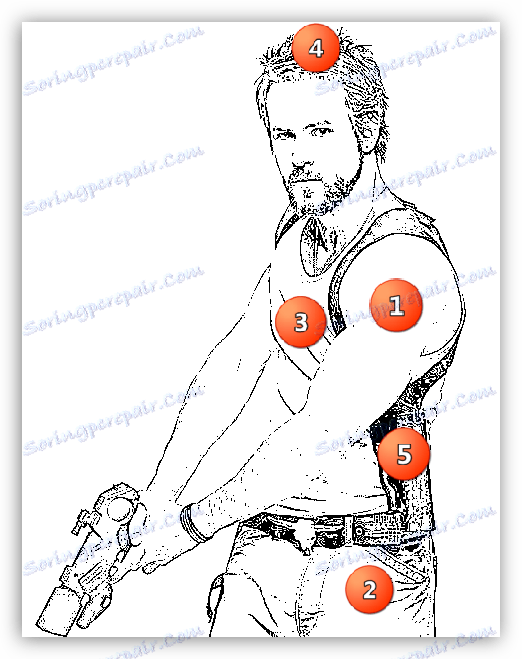
برای هر منطقه ما رنگ خود را تعریف می کنیم. در درس ما از این موارد استفاده خواهیم کرد:
- چرم - d99056 ؛
- جین - 004f8b ؛
- مایک - fef0ba ؛
- مو - 693900 ؛
- مهمات، کمربند، سلاح - 695200 . لطفا توجه داشته باشید که این رنگ سیاه نیست، این ویژگی روش است که در حال حاضر در حال مطالعه است.
توصیه می شود رنگ ها را به صورت اشباع شده انتخاب کنید - پس از پردازش آنها به طور قابل توجهی محو خواهند شد.
نمونه های پخت و پز. این مرحله اجباری نیست (برای آماتور)، اما چنین آمادگی کار در آینده را تسهیل خواهد کرد. ما به سوال «چگونه» پاسخ خواهیم داد. فقط در زیر.
- یک لایه جدید ایجاد کنید
![ایجاد یک لایه جدید برای ایجاد نمونه های رنگی در فتوشاپ]()
- ابزار "منطقه بیضی" را بیابید .
![ابزار Region Oval در فتوشاپ]()
- با کلید SHIFT پایین نگه داری می کنیم، یک انتخاب دایره ای به این شکل ایجاد می کنیم:
![انتخاب برای ایجاد نمونه رنگ در فتوشاپ]()
- ابزار را پر کنید .
![انتخاب ابزار Paint Bucket در فتوشاپ]()
- رنگ اول را انتخاب کنید ( d99056 ).
![انتخاب یک رنگ برای پر کردن نمونه در فتوشاپ]()
- ما در داخل انتخاب کلیک میکنیم و آن را با رنگ انتخاب شده پر میکنیم.
![یک نمونه با رنگ انتخاب شده در فتوشاپ را پر کنید]()
- دوباره، ابزار انتخاب را انتخاب کنید، مکان نما را روی مرکز دایره قرار دهید و مکان انتخاب شده را با ماوس حرکت دهید.
![حرکت انتخاب شده در فتوشاپ]()
- این انتخاب با رنگ زیر پر شده است. به همان شیوه ما نمونه های دیگری را ایجاد می کنیم. هنگامی که انجام شد، به یاد داشته باشید انتخاب با ترکیب کلیدی CTRL + D را غیرفعال کنید.
![پالت آماده رنگ نمونه در فتوشاپ]()
وقت آن است که بگوییم چرا این پالت را ایجاد کردیم. در طول کار، رنگ براش (یا ابزار دیگر) را به طور مرتب تغییر دهید. نمونه ها ما را از نیاز به پیدا کردن سایه راست در تصویر در هر زمان، ما فقط نگه ALT و کلیک بر روی دایره دلخواه. رنگ به طور خودکار تغییر خواهد کرد.
طراحان اغلب از این پالت ها برای حفظ رنگ طرح استفاده می کنند.
تنظیم ابزار
هنگام ایجاد کمیک ما، ما تنها از دو دستگاه استفاده خواهیم کرد: قلم مو و یک پاک کن.
- قلم مو
![ابزار براش در فتوشاپ]()
در تنظیمات، یک قلم مو گرد سخت را انتخاب کرده و سفتی لبه ها را تا 80 تا 90٪ کاهش دهید .
![تنظیم شکل و سختی قلم مو در فتوشاپ]()
- پاک کننده
![ابزار Eraser در فتوشاپ]()
شکل پاک کن - دور، سخت (100٪).
![تنظیم شکل و سفتی پاک کننده در فتوشاپ]()
- رنگ
همانطور که قبلا گفتیم، رنگ اصلی توسط پالت ایجاد شده تعیین خواهد شد. پس زمینه همیشه باید باقی بماند و هیچ چیز دیگر.
![تنظیم رنگ پس زمینه هنگام ایجاد یک کمیک در فتوشاپ]()
کمیک رنگ آمیزی
بنابراین، ما تمام کارهای آماده سازی برای ایجاد یک کمیک در فتوشاپ را کامل کردهایم، حالا زمان آن است، در نهایت، رنگ آن را. این کار بسیار جالب و هیجان انگیز است.
- یک لایه خالی ایجاد کنید و حالت ترکیب آن را به "ضرب" تغییر دهید . برای راحتی و نه اشتباه، بیایید آن را "پوست" (با کلیک بر روی نام دوبار کلیک کنید). این قانون زمانی است که در پروژه های پیچیده کار می کند تا نام لایه ها را ارائه دهد، این روش متخصصین حرفه ای را متمایز می کند. علاوه بر این، برای کارشناسی ارشد که با فایل پس از شما کار خواهد کرد ساده تر خواهد شد.
![ایجاد یک لایه جدید با حالت ضرب برای تون کردن پوست در فتوشاپ]()
- بعد، ما با یک برس روی پوست شخصیت کتاب کمیک در رنگی که در پالت ثبت کرده ایم کار می کنیم.
![هنگام ایجاد یک کمیک در فتوشاپ، پوست را پردازش کنید]()
نکته: اندازه قلم مو را با براکت مربع بر روی صفحه کلید تغییر دهید، بسیار راحت است: شما می توانید با یک دست رنگ و قطر را با دیگر تنظیم کنید.
- در این مرحله، مشخص می شود که خطوط شخصیت به شدت تلفظ نمی شوند، بنابراین ما با توجه به گاوس دوباره لایه معکوس را لکه دار می کنیم. ممکن است کمی مقدار شعاع را افزایش دهید.
![لایه معکوس را با توجه به گاوس در فتوشاپ دوباره تمیز کنید]()
سر و صدایی بیش از حد با پاک کننده بر روی منبع، پایین ترین لایه پاک می شود.
- با استفاده از پالت، قلم مو و پاک کن، تمام کمیک را رنگ کنید. هر عنصر باید در یک لایه جداگانه واقع شود.
![رنگ آمیزی براش کمیک در فتوشاپ]()
- ایجاد پس زمینه رنگ روشن برای آن مناسب است، مثلا:
![ایجاد پس زمینه روشن برای کمیک در فتوشاپ]()
لطفا توجه داشته باشید که پس زمینه پر نشده است، اما مانند نقاط دیگر نقاشی شده است. رنگ شخصیت (یا زیر آن) نباید وجود داشته باشد.
اثرات
با طراحی رنگی تصویر ما، ما آن را فهمیدیم، و بعد یک گام در دادن آن اثر کمیک، که همه چیز آغاز شده بود. این کار با استفاده از فیلترها برای هر لایه با رنگ آمیزی انجام می شود.
برای شروع، ما تمام لایه ها را به اشیاء هوشمند تبدیل می کنیم تا در صورت لزوم بتوانید اثر را تغییر دهید یا تنظیمات آن را تغییر دهید.
1. با کلیک بر روی دکمه سمت راست ماوس در لایه و انتخاب مورد "تبدیل به شیء هوشمند" .
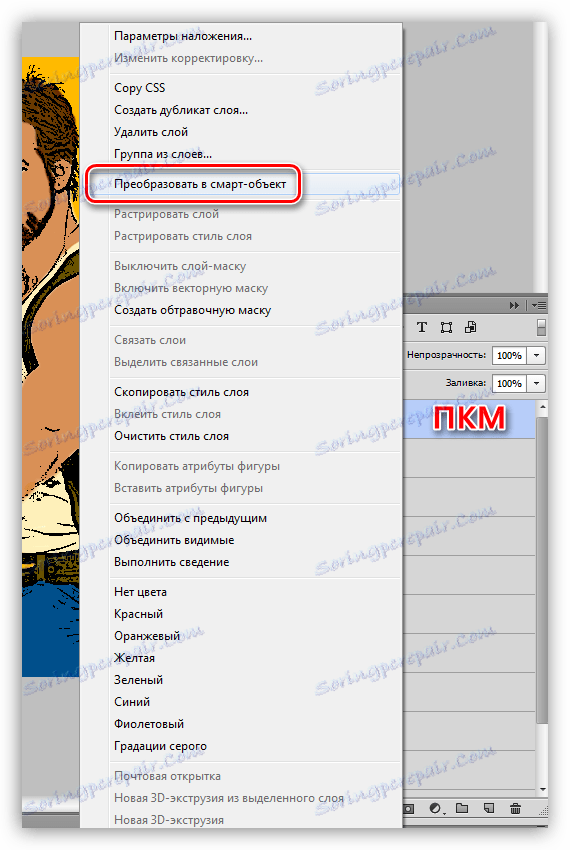
ما همان اعمال را با تمام لایه ها انجام می دهیم.
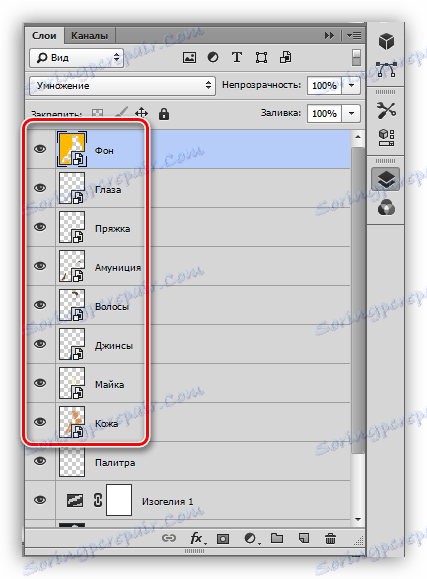
2. لایه را با پوست انتخاب کنید و رنگ اصلی را تنظیم کنید، که باید همانند لایه باشد.
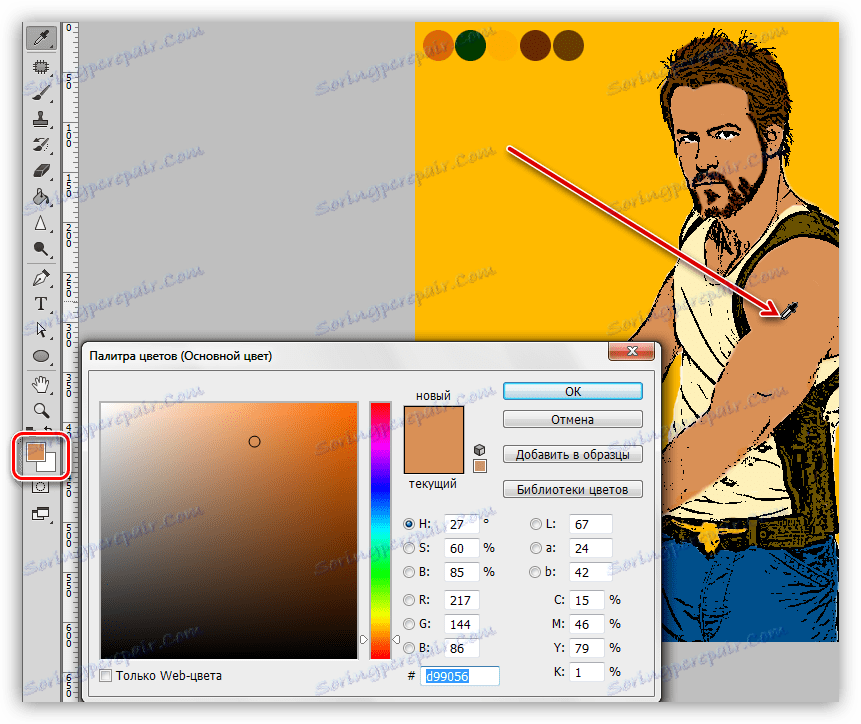
3 منو را به منوی Filter-Sketch فتوشاپ بروید و "الگوی Halftone" را در آنجا پیدا کنید .
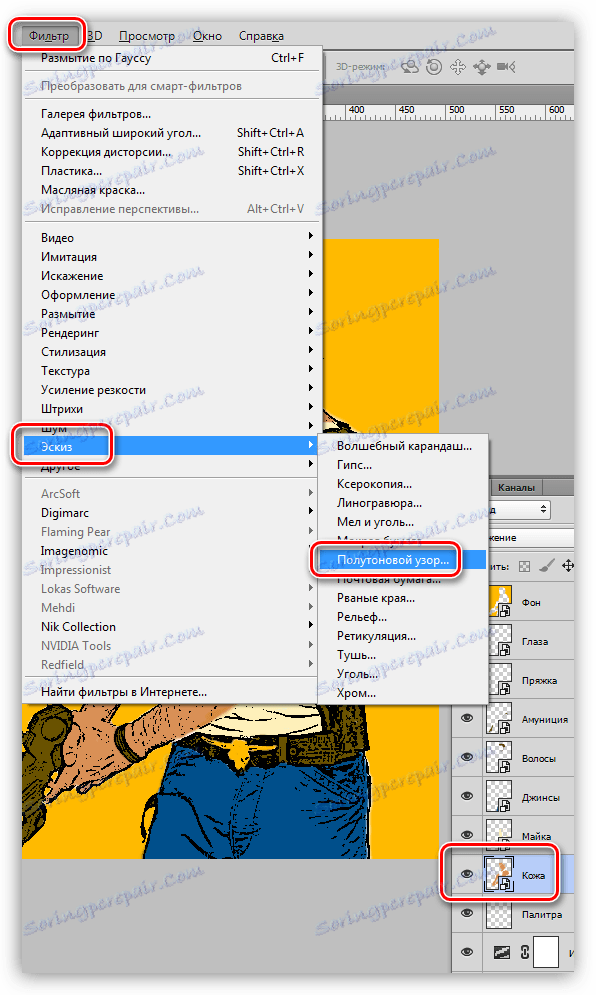
4. در تنظیمات، نوع الگوی "نقطه" را انتخاب کنید ، اندازه را به حداقل تنظیم کنید، کنتراست را به حدود 20 افزایش دهید .
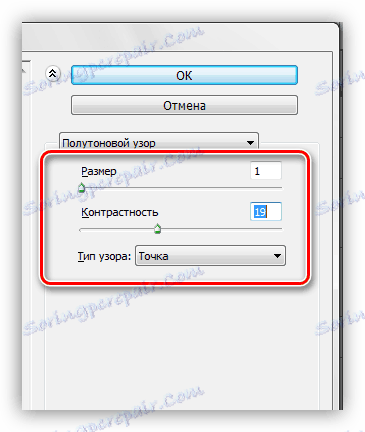
نتیجه این تنظیمات:

5. اثر ایجاد شده توسط فیلتر باید کاهش یابد. برای انجام این کار، شی هوشمند را با توجه به گاوس تمیز کنید .
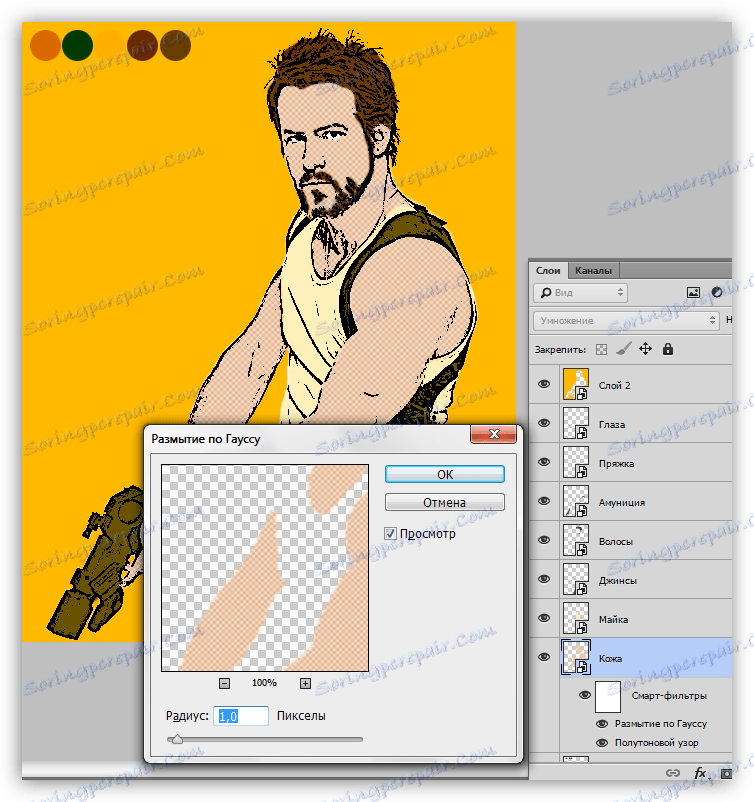
6. تأثیر بر مهمات را تکرار کنید. درباره تنظیم رنگ اولیه فراموش نکنید.
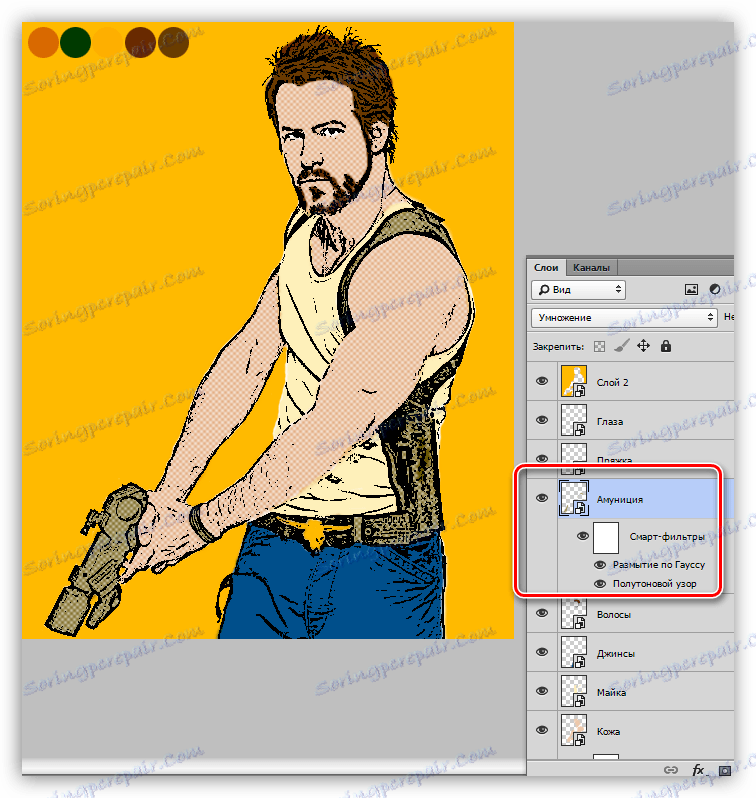
7. برای استفاده موثر از فیلترها بر روی مو، لازم است که مقدار کنتراست را به 1 کاهش دهید .

8. به کمیک لباس شخصیت برو برو. فیلترها از همان استفاده می شود، اما نوع الگوی، "خط" را انتخاب کنید. کنتراست به صورت جداگانه انتخاب شده است
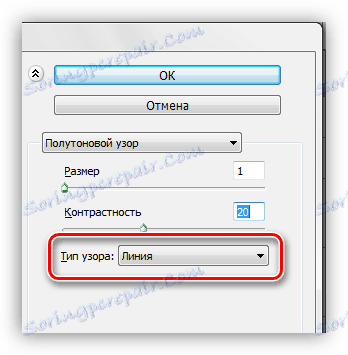
اثر را روی پیراهن و شلوار جین قرار دهید.
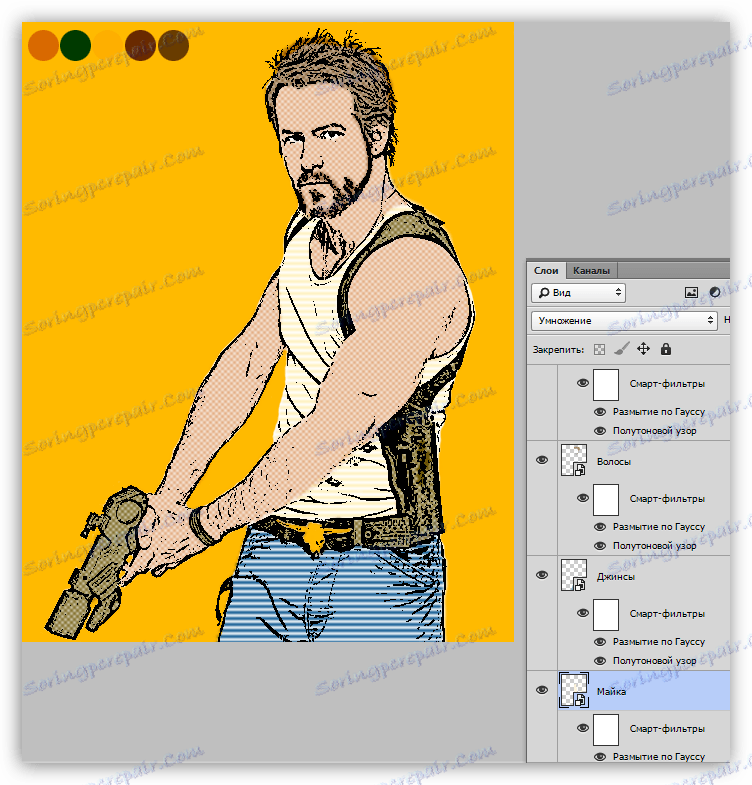
9. به پس زمینه کمیک بروید. با استفاده از همان فیلد Halftone Pattern و Blur Gaussian، این اثر را ایجاد می کنیم (نوع الگو یک دایره است):
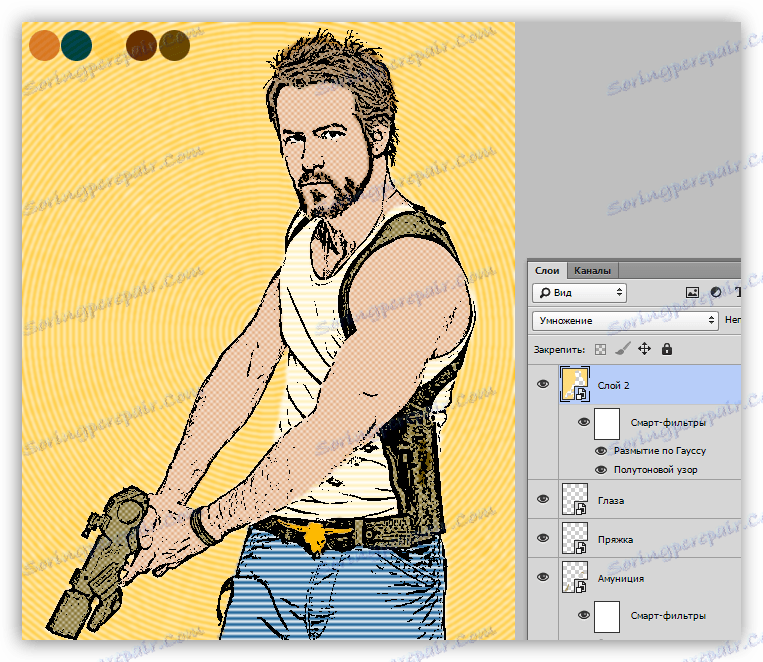
در این کمیک رنگ آمیزی، ما کامل شده ایم. از آنجا که ما تمام لایه ها را به اشیاء هوشمند تبدیل می کنیم، می توانید با فیلتر های مختلف آزمایش کنید. این کار به این صورت انجام می شود: دوبار کلیک بر روی فیلد در پالت لایه ها و تغییر تنظیمات فعلی، یا یکی دیگر را انتخاب کنید.
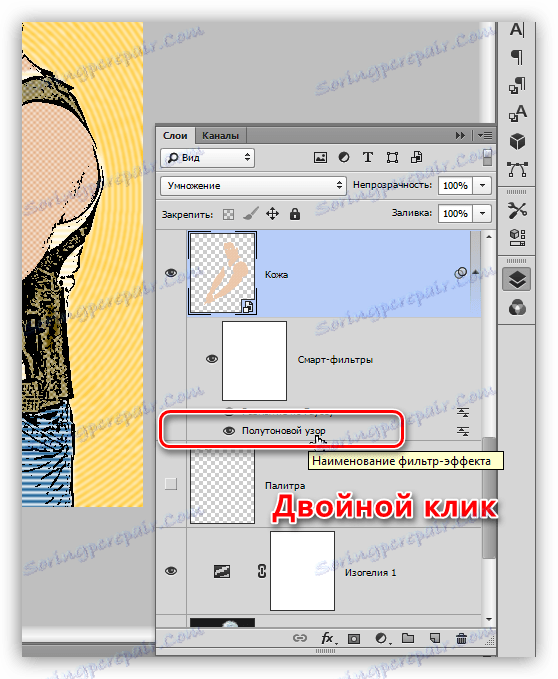
امکانات فتوشاپ واقعا بی پایان هستند. حتی چنین کاری به عنوان ایجاد کمیک از یک عکس در قدرت او است. ما فقط می توانیم با استفاده از استعداد و تخیل او کمک کنیم.